Unsere Wohnung ist ja gar nicht so groß. Aber da wir zwei Wohnungen verbunden haben, ist der Wohnbereich so großzügig verteilt, dass ein Access Point nicht zuverlässig alle Zimmer versorgen kann.
Ich habe also am Anfang einen zweiten Access Point aufgestellt und gehofft, dass ich es in der ganzen Wohnung ins Internet schaffe. Das hat auch soweit funktioniert. Leider fangen die Probleme an, wenn man sich in der Wohnung bewegt und den Bereich des derzeit aktiven APs verlässt. WLAN hat nämlich die Eigenschaft, dass es so lange eine Verbindung zum bestehenden AP hält, bis diese wirklich unbrauchbar wird. Erst dann ermitteln die Endgeräte den stärksten AP neu und verbinden sich dorthin. Auch bei gleicher SSID hat der Übergang nicht besser funktioniert.
Damit klappt zwar üblicherweise das Surfen im Internet, aber ein VoIP-Call bricht beim Herumwandern in der Wohnung ab.
Controller
Aus dem Firmenumfeld kenne ich WLAN-Lösungen, die zentrale Server (= Controller) einsetzen, um alle Access Points inkl. der verbundenen Clients zu verwalten und die Verbindung von Netzwerkseite her optimieren, wenn ein Client einen besseren Access Point nutzen sollte.
Update Dezember 2016: mittlerweile gibt es modernere Access Points, als ich in diesem Beitrag beschreibe. Ich habe dazu einen anderen Blogbeitrag verfasst und würde empfehlen, eher ein Produkt der moderneren UAP AC-Serie zu wählen, falls dieser Artikel zu einer Kaufentscheidung herangezogen wird.
Nachtrag Jänner 2017: mittlerweile sind auch 802.11ac-fähgie Geräte im leistbaren Segment für Außeninstallationen erschienen, die ich in einem separaten Artikel vorstelle. Diese Geräte eigenen sich auch gut für den Innenbereich.
Bei der Suche nach einer Lösung für meine Wohnung bin ich auf die Unifi-Produktreihe von Ubiquiti gestoßen. Ubiquiti ist mir als günstiger aber zuverlässiger Hersteller bereits aus meinen HAMnet– und Funkfeuer-Erlebnissen bekannt und meine bewährten Händler haben die Geräte zu guten Konditionen lieferbar.
Im Folgenden beschreibe ich das endgültige Setup, das sich eigentlich erst Schritt für Schritt (Gerät für Gerät) entwickelt hat.
Zero Handoff & Unifi Controller
Bei Unifi hat mich besonders die Zero-Handoff Funktion interessiert. Damit verspricht Unifi die oben beschriebene Funktionalität, die ich von Controllern kenne, auch ohne zentralen Controller! Klingt nach Zauberei, ist aber dadurch zu erklären, dass die Access Points permanent miteinander in Kontakt stehen und so jeweils eine aktuelle Sicht auf die gesamte WLAN-Umgebung und die verbundenen Geräte haben. Ein zentraler Controller ist somit nicht notwendig. Natürlich ist die Voraussetzung, dass die Access Points im selben Netzwerksegment platziert werden.
Das heißt: zum Einrichten der Lösung, muss man die Software vom zentralen Controller schon einmalig installieren (zB. am Laptop). Die SW ist für Linux (zB. auch als .deb-Paket), Windows und Apple-Produkte frei zum Download verfügbar: https://www.ubnt.com/download/.
Für den Betrieb der Lösung ist der Controller nicht erforderlich, außer man möchte etwas Ändern/Umkonfigurieren oder Statistiken sammeln (zum dauerhaften Sammeln muss der Controller auch permanent laufen).
Ich habe den Controller auf einer dedizierten Virtuellen Maschine auf meinem VMWare ESXi unter Ubuntu Linux LTS dauerhaft in Betrieb. Beim Einbinden der Paketquellen in Ubuntu gibt es drei Möglichkeiten:
- stable: am weitesten verbreitet, nur stabile und bewährte Software- & Firmwarestände. Sicher die richtige Wahl für den produktiven Einsatz.
- rapid: Software, die sich bereits länger als Beta bewährt hat, sich aber noch nicht für „stable“ eignet. Hier hat man einen guten Kompromiss zwischen neuen Funktionen und stabiler Software.
- beta: Testversionen
Ich habe mich für „apt-get install unifi-rapid“-Variante entschieden und damit gute Erfahrungen gemacht.
Access Points

Nachdem ich eine preiswerte Lösung für die Wohnung gesucht habe, habe ich mich für die UAPs entschieden, die nur im 2,4 GHz-Bereich arbeiten. Das ist aus Performancesicht natürlich nicht ideal, weil der ganze 5 GHz-Bereich nicht abgedeckt ist, aber für uns vollkommen ausreichend, auch weil die nächstgrößere Variante mindestens das dreifache gekostet hätte.
Ich habe also folgende Geräte gekauft:

Der UAP Access Point hat etwas mehr als € 50,- gekostet. Der LR schon 30% mehr. Das war übrigens keine gute Investition: gemäß regulatorischer Auflagen darf das WLAN-Equipment maximal 100 Milliwatt (mW) EIRP aussenden, das sind bekanntlich 20 dbm. Der UAP schafft max. 20 dbm und der UAP LR schafft 28 dbm. Das dürfte auch der wesentliche Unterschied für die „Long Range“-Angabe sein. Wenn man nun dem Controller mitteilt, dass sich diese Installation in Österreich befindet, lassen sich alle Geräte mit maximal 20 dbm konfigurieren. Das LR-Feature fällt somit flach. Daher: lieber einen UAP mehr kaufen als UAP LRs, bei denen man die Leistung sowieso nicht nutzen sollte.

Die PicoStation habe ich im Fenstersims außen montiert und funktioniert im ganzen Garten wunderbar. Leider haben meine Fenster eine Dämpfung von 15-20 db, wodurch das Gerät nur schlecht in der Wohnung erreichbar ist. Aber für indoor habe ich ja die UAPs.
Die Access Points kann man übrigens gar nicht direkt konfigurieren. Sobald man den Controller installiert hat, loggt man im Portal das erste Mal ein und findet im Menüpunkt „Access Points“ die Geräte, die der Controller über Broadcast/Multicast im lokalen Netzwerksegment gefunden hat. Diese kann man nun „adoptieren“, wie es bei Ubiquiti heißt. Bei Bedarf werden die Access Points im Hintergrund automatisch auf die aktuelle Firmware aktualisiert. Die Firmware kommt übrigens mit der Controller-Software mit. Wenn man ein Update installiert, wird bei Bedarf auch automatisch angeboten, die Access Points zu aktualisieren.
Die PicoStation ist hier eine Ausnahme, weil sie eigentlich kein Unifi-Produkt ist, sondern aus der Ubiquiti-AirMax-Reihe stammt. Mit einem einfachen Update wird aus dem Gerät allerdings ein Unifi-Device, das dann vom Controller erkannt, eingebunden und künftig mit Updates versorgt wird.
Konfiguration
Im nächsten Schritt konfiguriert man ein Profil mit den gewünschten WLAN-Netzen (SSIDs) und weist das Profil dann einem oder mehreren Access Points zu. Bis zu 4 SSIDs kann ein Access Point bedienen.
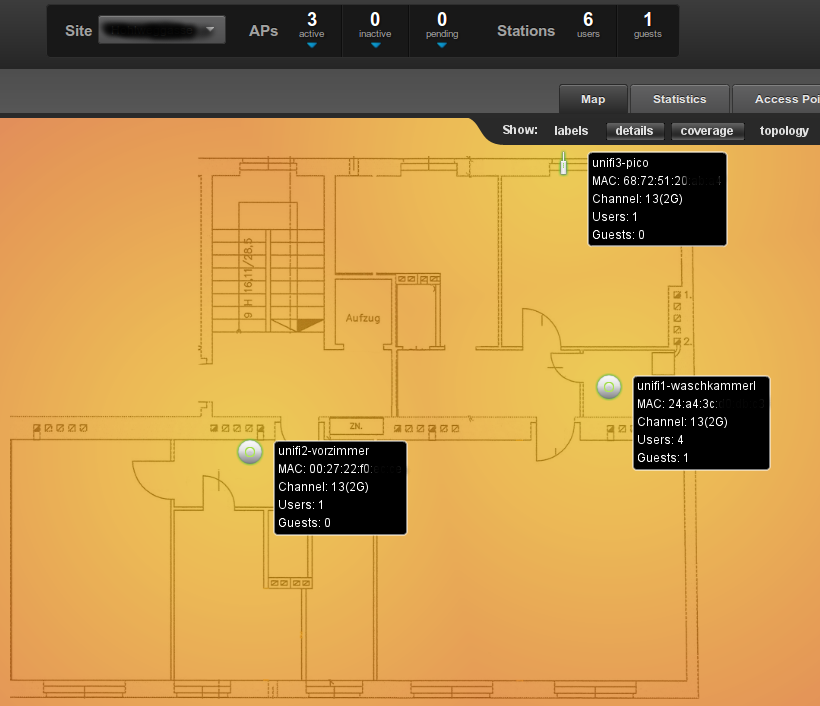
Ich verwende zu Hause drei Netze, die über VLANs getrennt sind. Alle Access Points hängen an einem TPLink TL-SG3424. Mein internes Netz wird nativ an die Access Points übergeben. Das würde ich auch so empfehlen, damit das automatische Erkennen über den Controller funktioniert. Meine zwei anderen Netze werden als VLAN getaggt übergeben. Die Konfiguration ist somit:
- VLAN native mit meiner internen SSID und WPA2 zur Kommunikation mit meinem LAN und dem Internet,
- VLAN 44 als SSID „hamnet“ mit WPA2, per VLAN vom Internet getrennt, und
- VLAN 2 als SSID „guest“ als Gästenetz für direkten Internetzugang.
Ein Gästenetz zu haben ist mir sehr angenehm, weil in meinem internen Netzwerk mittlerweile so viele Dienste über DLNA (zum Sharen von Urlaubsfotos zu den Fernsehern, etc.) laufen und ich nicht will, dass jeder Besucher unkontrolliert in unseren Urlaubserinnerungen blättern kann. Über das Gästenetz wird einfach nur ein guter Internetzugang zur Verfügung gestellt. Außerdem verwende ich es als Testnetz, zB. wenn’s darum geht IPv6 im LAN zu aktivieren. Solche Funktionen bekommt als erstes das Gästenetz…
Für HAMnet ist es auch fein, eine eigene SSID zu nutzen. Ich bin da schon auf einige Probleme draufgekommen, die andere vielleicht nicht bemerken: die meisten Benutzer verbinden das HAMnet mit ihrem internen Router. Dadurch kann man sowohl ins HAMnet als auch ins Internet, ohne neu verbinden zu müssen. Dadurch funktioniert aber auch zB. die DNS-Auflösung über’s Internet, während man im HAMnet ist. In diesem Zusammenhang ist mir schon öfters aufgefallen, dass einzelne Seiten im HAMnet nicht ordentlich funktionieren oder Darstellungsprobleme haben, weil sie Teile des Contents aus dem Internet laden. Wenn man sich also nur im HAMnet, ohne Internetzugang bewegt, ist man meiner Ansicht nach erst wirklich sauber im HAMnet unterwegs.
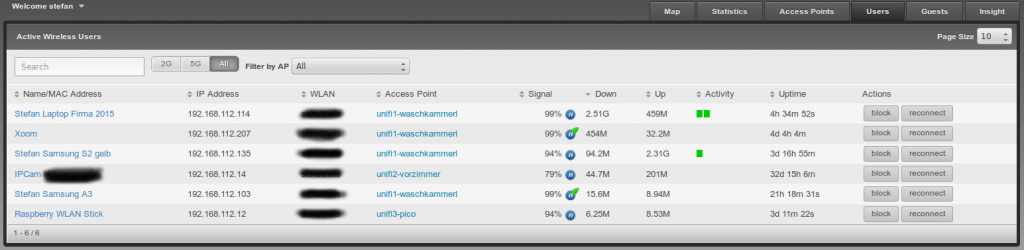
Ich habe also das Profil mit den drei SSIDs, die jeweils auf VLANs abgebildet werden, per Software mit den Access Points verknüpft und 2 Minuten später waren die SSIDs verfügbar und die ersten Geräte haben sich verbunden! Voila! Fertig!
Kurz zwei Nachteile zu Zero-Handoff
Die Lösung funktioniert wunderbar und ich bin sehr glücklich, viele Vorteile einer controllerbasierten Lösung, vor allem Zero-Handoff, um wenig Geld auch zu Hause nutzen zu können. Zwei Nachteile möchte ich anmerken. Das sind keine groben Probleme, aber ich möchte es erwähnen:
- bei jeder Konfigurationsänderung ist immer der gesamte WLAN-Verbund (alle Access Points mit allen SSIDs) für 2-3 Minuten offline und die Endgeräte werden getrennt. Das ist notwendig, da ja ohne Controller alle Access Points ihre Konfigurationen und Stati gegenseitig austauschen müssen, bevor sie einen Zero-Handoff-Dienst anbieten können.
- nachdem das Zero-Handoff-Feature auf der Netzwerkseite passiert und das Endgerät gar nicht mitbekommt, dass es von einem Access Point zu einem anderen roamt, müssen alle APs den gleichen WLAN-Kanal nutzen. Damit ist natürlich ein Aufteilen auf mehrere Kanäle, wie es üblicherweise gemacht wird, nicht möglich. Das kann sich negativ auf den Datendurchsatz bzw. die Airtime auf diesem Kanal auswirken.